Сбой приложения iPhone Messages: основные процедуры, чтобы исправить это с легкостью
 Обновлено Лиза Оу / 01 июня 2023 г. 16:30
Обновлено Лиза Оу / 01 июня 2023 г. 16:30Бывают случаи, когда некоторые люди отключают функцию iMessage из-за проблем с безопасностью. Однако бывают случаи, когда сообщения iPhone продолжают падать. Как можно быстро исправить, если вы не настолько разбираетесь в компьютерах?
Что ж, мы получили вашу спину! Мы научим вас простым действиям по устранению неполадок, чтобы решить текущую проблему на вашем телефоне. Прокрутите вниз, чтобы изучить пошаговые руководства.
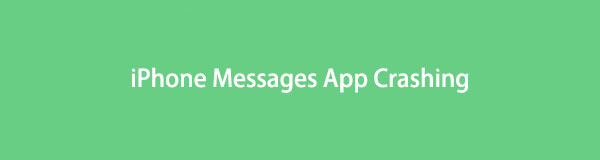

Список руководств
Часть 1. Почему происходит сбой приложения iPhone Messages
Это вызывает стресс, если приложение iPhone Messages не открывается или дает сбой. Вы не можете написать кому-то, когда вам нужно, или вы находитесь в срочных ситуациях. Возможно, для правильной работы приложению требуется только новый перезапуск.
Но иногда приложение «Сообщения» не является главной проблемой. Сам iPhone также может быть основной причиной. Недостаток места на вашем телефоне может повлиять на производительность его приложений. Кроме того, когда мы используем наши телефоны, мы открываем множество приложений. Если вы не закрываете работающие приложения в фоновом режиме, это также может привести к задержке и другим незначительным проблемам в приложениях iPhone. Они могут вызвать перегрев, потому что они по-прежнему расходуют заряд батареи iPhone.
Не позволяйте этому неудобству остаться на вашем телефоне надолго. Продолжите чтение, прокрутив вниз до следующего раздела.
Часть 2. Как исправить сбой приложения iPhone Messages
Это ваш шанс исправить сбой приложения «Сообщения» на iPhone! Мы собрали для вас 4 простых метода устранения неполадок. И мы перечислим их в пошаговом руководстве. Пожалуйста, отнеситесь серьезно к шагам, чтобы процедура прошла гладко.
Устранение неполадок 1. Повторно откройте приложение
В большинстве случаев повторное открытие приложения устраняет неизвестные и незначительные проблемы. Вам нужно только закрыть приложение и открыть его снова. Также в этом разделе вы найдете бонусные советы по удалению запущенных приложений на фоне iPhone. Только интерфейс у них одинаковый. Вот почему мы объединили их. Готовы ли вы к процессу 2 в 1, чтобы исправить неработающие сообщения iPhone? Продолжить.
Откройте приложение «Сообщения» на своем iPhone. После этого проведите вверх и удерживайте нижнюю часть экрана. Телефон покажет вам приложения, работающие в фоновом режиме. Пожалуйста, проведите вверх Сообщения значок на главном интерфейсе. После этого вы увидите только недавно использованные приложения на вашем iPhone. Вы можете удалить их все, проведя пальцем вверх по всем из них. После этого найдите приложение «Сообщения» на своем iPhone. Коснитесь его, чтобы запустить приложение и проверить, не происходит ли сбой. Если да, перейдите к другим методам устранения неполадок.
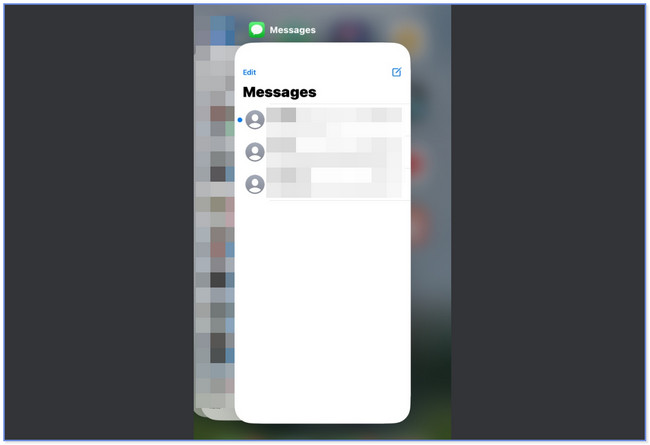
Устранение неполадок 2: освободите место в приложении «Сообщения»
Как и в других приложениях, в приложении «Сообщения» может не хватить места для хранения. Если вы считаете, что именно поэтому приложение сообщений iPhone не открывается или дает сбой, удалите некоторые старые сообщения, чтобы освободить хранилище iPhone сейчас! Пожалуйста, будьте осторожны при их удалении, чтобы не потерять важные данные. Двигаться дальше.
Шаг 1Пожалуйста, откройте Сообщения приложение на вашем iPhone. После этого нажмите и удерживайте разговоры, которые хотите удалить.
Примечание. Пожалуйста, быстро нажмите на диалоги сообщений, прежде чем приложение снова выйдет из строя.
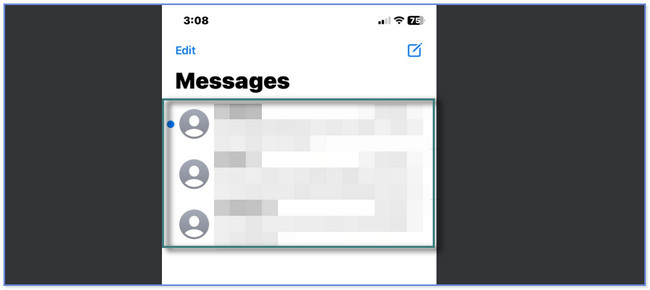
Шаг 2Содержание беседы появится в верхней части экрана. Кроме того, новые параметры появятся под конкретным окном сообщения. После этого коснитесь Удалить кнопку, и вся беседа будет удалена.
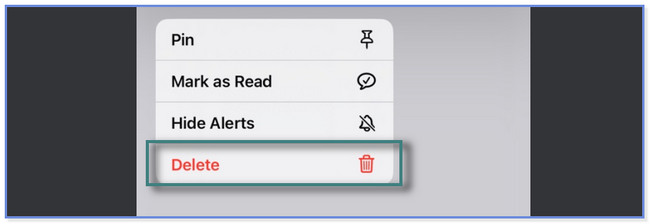
Шаг 3Этот шаг для вас, если вы не хотите удалять все диалоговое окно. Нажмите Ящик для разговоров что вы хотите удалить некоторые из его сообщений. После этого нажмите и удерживайте кнопку Сообщение, и на экране появится новый набор вариантов. Нажмите Больше кнопка. В левом нижнем углу коснитесь значка Удалить .
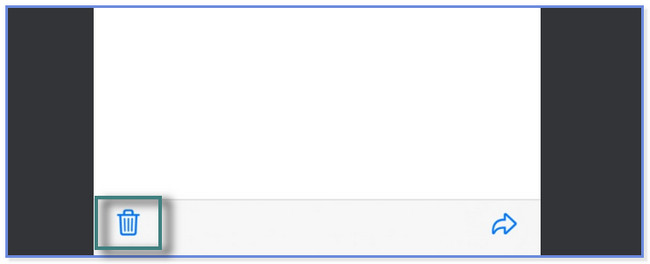
FoneLab позволяет переводить iPhone / iPad / iPod из режима DFU, режима восстановления, логотипа Apple, режима наушников и т. Д. В нормальное состояние без потери данных.
- Исправить отключенные проблемы системы iOS.
- Извлечение данных с отключенных устройств iOS без потери данных.
- Это безопасно и просто в использовании.
Устранение неполадок 3: очистить кэш iPhone, чтобы освободить место
Как упоминалось в части 1, ваш iPhone может быть причиной сбоя приложения «Сообщения». Исправьте приложение «Сообщения iPhone», которое не отвечает или дает сбой, очистив кеши телефона. Поскольку веб-браузеры получают больше кеша на ваш телефон, мы приведем это в качестве примера в этом посте. Для этого вам нужно удалить или удалить историю просмотров приложения. Пожалуйста, продолжайте.
Шаг 1Перейдите в Настройки значок приложения вашего iPhone. Проведите пальцем вниз и коснитесь значка Safari. После этого проведите пальцем вниз и коснитесь значка Очистить историю и данные веб-сайта .
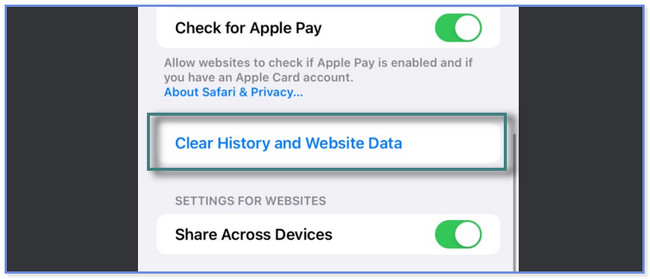
Шаг 2Телефон предупредит вас о ваших действиях. Пожалуйста, подтвердите действие, коснувшись значка Очистить историю и данные кнопку или значок в нижней части основного интерфейса. Позже история просмотров в приложении исчезнет.
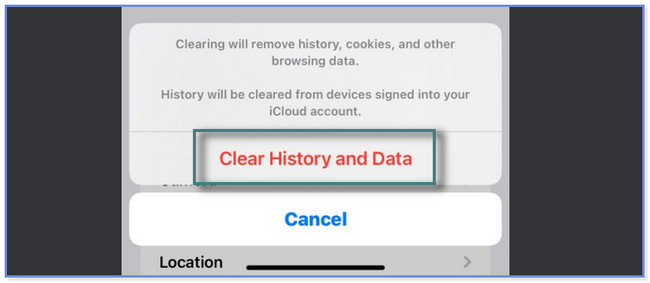
Кроме того, вы можете попробовать FoneEraser для iOS на компьютере, чтобы сканировать и очищать файлы кеша iPhone за несколько кликов. И вы даже можете удалить ненужные приложения, фотографии, большие файлы с его помощью.
Устранение неполадок 4: используйте восстановление системы FoneLab iOS
Простые руководства по устранению неполадок не помогают исправить приложение iPhone Messages? Рассмотрим FoneLab iOS Восстановление системы инструмент вам в помощь! Этот инструмент устраняет различные мелкие и серьезные проблемы на вашем iPhone, включая его приложения. Некоторые из них — проблемы с зарядкой, перезапуск цикла, разряд батареи и отключение iPhone.
Кроме того, он предлагает вам 2 режима ремонта в процессе. Вы можете выбрать расширенный режим и функции стандартного режима. Не волнуйся. При использовании программного обеспечения вы обнаружите их. Продолжить.
FoneLab позволяет переводить iPhone / iPad / iPod из режима DFU, режима восстановления, логотипа Apple, режима наушников и т. Д. В нормальное состояние без потери данных.
- Исправить отключенные проблемы системы iOS.
- Извлечение данных с отключенных устройств iOS без потери данных.
- Это безопасно и просто в использовании.
Шаг 1Загрузите FoneLab iOS System Recovery на официальном сайте. Щелкните Бесплатная загрузка кнопку, чтобы сделать это. Загруженный файл программного обеспечения появится в нижней части экрана. Нажмите на нее и сразу настройте. Позже нажмите кнопку «Установить», чтобы запустить программное обеспечение.
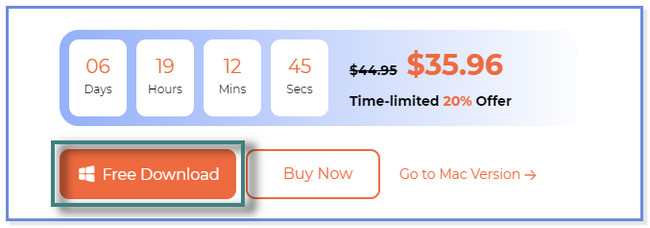
Шаг 2Выберите Восстановление системы iOS кнопку на правой стороне инструмента. После этого он покажет вам проблемы, которые он поддерживает для исправления. Выберите один и нажмите кнопку Start чтобы продолжить.
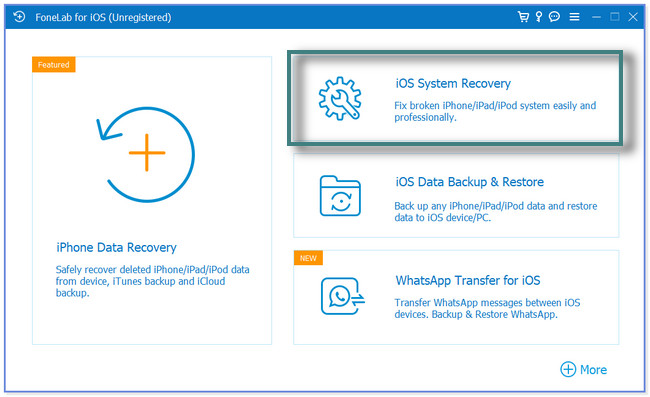
Шаг 3Выберите один режим восстановления, который вы предпочитаете. Если вы выберете Стандартный режим, вы не потеряете ни единой части данных. Но если выбрать Расширенный режим кнопку, программа переведет ваш iPhone в режим восстановления. Также инструмент будет удалить все данные или содержимое вашего iPhone. Щелкните подтвердить чтобы продолжить.
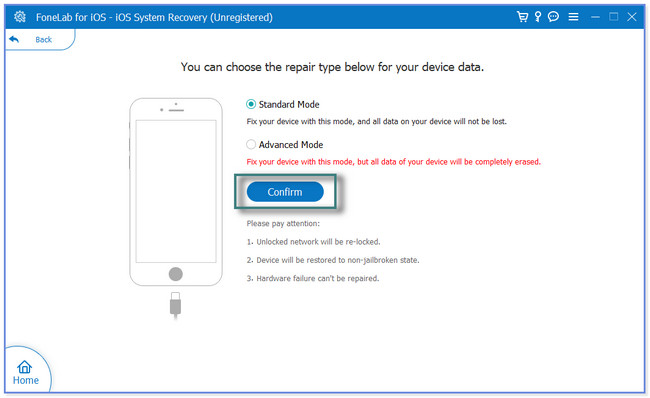
Шаг 4Подключите iPhone к программному обеспечению с помощью USB-кабеля. После этого следуйте инструкциям на экране, чтобы сделать это. Позже нажмите кнопку Оптимизировать or Ремонт кнопка, чтобы начать процесс исправления.
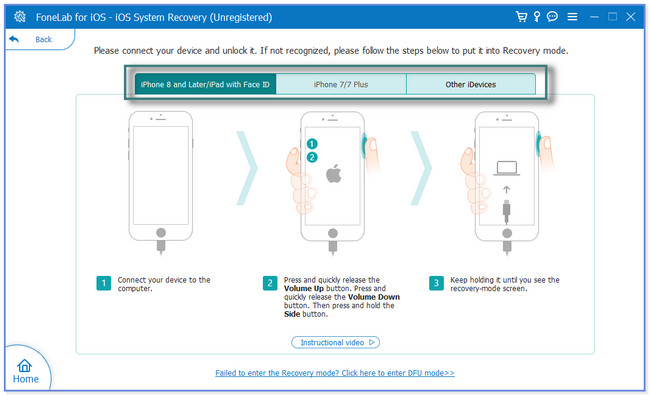
Часть 3. Часто задаваемые вопросы о сбое приложения iPhone Messages
1. Можете ли вы удалить и переустановить приложение «Сообщение» на своем iPhone??
Иногда люди используют переустановку, чтобы предотвратить или исправить сбой определенного приложения. Но приложение «Сообщения» на iPhone — это предустановленное приложение Apple. Вы не можете удалить или удалить его на своем телефоне.
2. Почему сообщения занимают место в памяти?
Приложение «Сообщения» на вашем iPhone занимает место в памяти, но не слишком много. Но это все еще зависит от файлов, которые вы отправляете или получаете. Это занимает слишком много места для хранения, когда вы отправляете или получаете аудио, фотографии, наклейки и особенно видео кому-то или от кого-то. А иногда телефон автоматически сохраняет указанные файлы.
FoneLab позволяет переводить iPhone / iPad / iPod из режима DFU, режима восстановления, логотипа Apple, режима наушников и т. Д. В нормальное состояние без потери данных.
- Исправить отключенные проблемы системы iOS.
- Извлечение данных с отключенных устройств iOS без потери данных.
- Это безопасно и просто в использовании.
В этом посте показаны простые способы устранения неполадок для исправления приложения iPhone Messages. Но у него есть вспомогательный и ведущий инструмент, который поможет вам, если простые шаги по устранению неполадок не сработают. Это FoneLab iOS Восстановление системы. Он может исправить более 50 мелких и серьезных проблем на вашем iPhone. Скачайте прямо сейчас!
